業務の設定情報を変更します。業務の作成時に設定した内容を変更することができます。
『操作』
[日本語資源管理]ウィンドウを起動します。
変更対象の業務を選択します。
[業務]メニューの[変更]をクリックします。
→ [業務の変更]ダイアログボックス(図3.14 業務の変更)が表示されます。
各項目を指定して、[OK]ボタンをクリックします。
図3.14 業務の変更
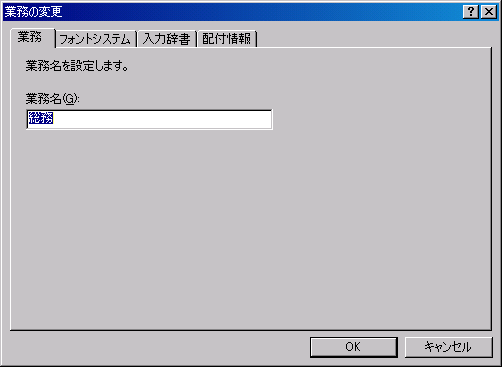
『指定項目』
業務の設定を変更します。“図3.15 業務タブ”を参照してください。
フォントシステムの設定を変更します。“図3.16 フォントシステムタブ”を参照してください。
この業務で入力機能を使うかどうかを指定します。“図3.17 入力辞書タブ”を参照してください。
配付情報の設定を変更します。“図3.18 配付情報タブ”を参照してください。
参考
業務の変更は以下の操作でも実行することができます。
変更対象の業務を選択し、右クリックメニューの[変更]をクリック
変更対象の業務を選択し、ツールバーの以下のボタンをクリック
![]()
図3.15 業務タブ
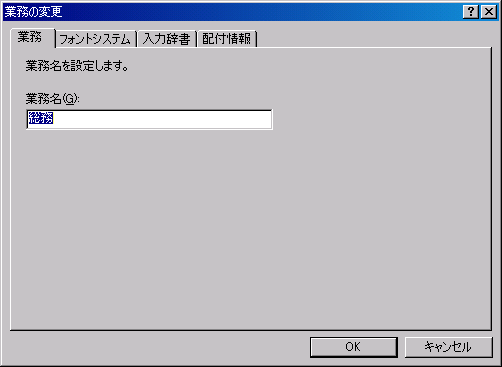
各指定項目については、“3.1.1.1 業務名の設定”を参照してください。
図3.16 フォントシステムタブ
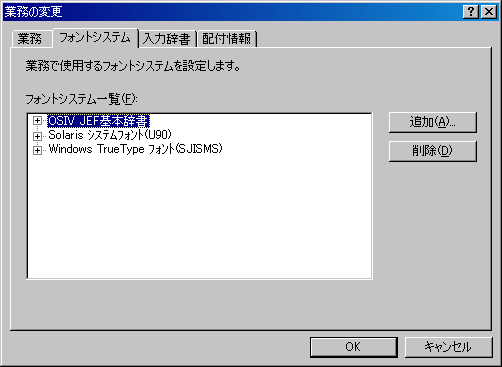
各指定項目については、“3.1.1.2 業務で使うフォントシステムの設定”を参照してください。
参考
BDFフォントの場合、"明朝体"、"ゴシック体"以外の書体名は、BDFの"FAMILY_NAME"に設定されている書体名が登録されます。
フォントシステムの追加や削除は以下の操作でも実行できます。
フォントシステムを追加したい場合
[外字]を選択して、右クリックメニューの[フォントシステム設定]をクリック
[外字]を選択し、ツールバーの以下のボタンをクリック
![]()
書体を追加したい場合
追加対象のフォントシステムを選択して、右クリックメニューの[書体設定]をクリック
サイズを追加したい場合
追加対象の書体を選択して、右クリックメニューの[サイズ設定]をクリック
フォントシステム、書体、サイズを削除したい場合
削除対象のフォントシステム、書体、サイズを選択して、右クリックメニューの[削除]をクリック
フォントシステム、書体、サイズの設定ダイアログボックスでチェックボックスのチェックを外す
図3.17 入力辞書タブ
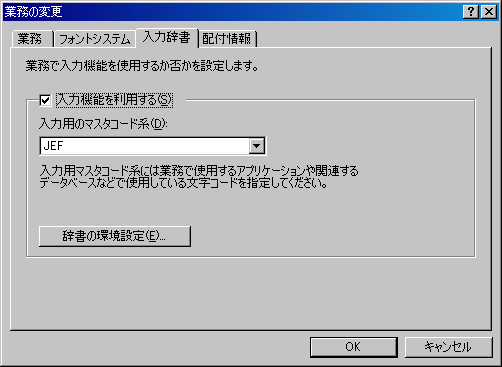
『指定項目』
“3.1.1.3 入力機能の設定”を参照してください。チェックすると、入力用のマスタコード系の選択と[辞書の環境設定ボタン]が有効になります。
“3.1.1.3 入力機能の設定”を参照してください。
入力用のマスタコード系を変更すると、作成済の辞書はすべてクリアされます。
辞書の環境設定を行います。辞書の環境設定については、“5.4 辞書の環境設定”を参照してください。
図3.18 配付情報タブ
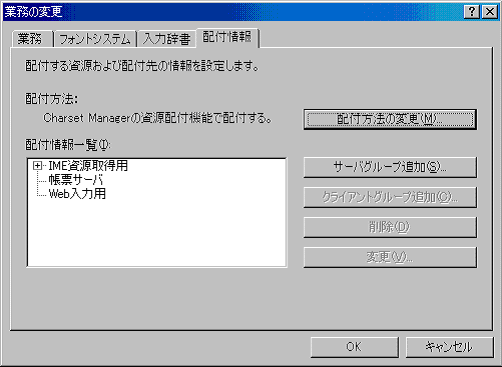
各指定項目については、“3.1.1.4 配付情報の設定”を参照してください。
参考
配付情報の設定は以下の操作でも実行できます。
配付情報を変更したい場合
[配付情報]を選択して、右クリックメニューの[設定変更]をクリック
[配付情報]を選択して、ツールバーの以下のボタンをクリック
![]()
サーバグループを追加したい場合
[配付情報]を選択して、右クリックメニューの[サーバグループ追加]をクリック
クライアントグループを追加したい場合
追加対象のサーバグループを選択して、右クリックメニューの[クライアントグループ追加]をクリック